¡Hola, traders! Hoy quiero hablarles sobre una herramienta que puede ser muy útil para aquellos que operan con MetaTrader 5: el Basket Viewer. Esta utilidad permite monitorear múltiples símbolos y posiciones en un solo gráfico, separando los pares en dos grupos: uno para los símbolos largos (de compra) y otro para los cortos (de venta). Cada grupo tiene 7 pares de símbolos por defecto, pero tú puedes personalizarlos y añadir hasta 50 símbolos de tu lista de vigilancia.
Lo mejor de esta herramienta es que puedes cambiar el gráfico actual a cualquiera de los símbolos que aparecen en el indicador con un simple clic. Además, se muestran estadísticas clave como el ATR, puntos ganados o perdidos desde el inicio de la semana, y ganancias o pérdidas de posición, junto con la exposición en lotes. Si deseas cambiar las estadísticas de la semana, puedes hacerlo con unos pocos clics, y también puedes arrastrar y soltar el panel a una ubicación diferente en el gráfico.
El Basket Viewer se asegura de que la carga de procesamiento de las cotizaciones se mantenga baja al publicar un evento que inicia el procesamiento para actualizar la visualización, en lugar de ejecutar la actualización en línea con el procesamiento de cotizaciones. Además, la visualización se actualizará al menos cada segundo, incluso si no hay cotizaciones recibidas en el gráfico actual.
A continuación, te describo los principales controles y características de la visualización. En las primeras dos líneas se encuentran los objetos de control:

"Basket Viewer (sem 0): 2019.07.14 - 2019.07.21"
- Haz clic en "Basket Viewer" para seleccionar el objeto y arrastrar el panel a una ubicación diferente en el gráfico.
- Haz clic en la primera fecha (2019.07.14) para decrementar la semana que se muestra.
- Haz clic en la segunda fecha (2019.07.21) para incrementar la semana que se muestra.
"Cesta de Compra Puntos Term_ATR Pos_Prft Pos_lots" o
"Cesta de Compra Puntos Indi_ATR Pos_Prft Pos_lots"
Haz clic en esta línea para resaltar la semana seleccionada en el gráfico (dibuja un rectángulo sobre la semana). Haz clic una segunda vez para eliminar el rectángulo.
- "Cesta de Compra" es la lista de pares extraídos de la cadena de pares de compra controlable por el usuario. Haz clic en los 'pares individuales' para cambiar el gráfico a ese símbolo.
- La flecha junto al símbolo indica la dirección y la fuerza del movimiento del precio entre la apertura de la barra 1 y el cierre de la barra 0, mostrando un movimiento de 1.5 ATR como una flecha de 90 (o -90) grados.
- "Puntos" es la diferencia entre la apertura de la semana y el cierre de la semana (cierre - apertura), basado en la semana seleccionada (el predeterminado es la semana 0, la semana actual).
- "Term_ATR" o "Indi_ATR" es el ATR para el símbolo en el marco de tiempo del gráfico, también basado en la semana seleccionada. Los dos valores indican si el ATR se calcula a través del Terminal o del Indicador mismo.
- "Pos_Prft" es la ganancia o pérdida de cualquier operación activa en el símbolo. Esto no cambia según la semana seleccionada.
- "Pos_Lots" es la exposición al símbolo indicado. En la imagen, se muestra una exposición de 1 lote en GBPJPY. Esto tampoco cambia según la semana seleccionada.
Como puedes ver en la imagen de abajo, este encabezado es seguido por las estadísticas de los pares de compra, incluyendo un total para las columnas de Puntos, ATR, Prft y Lots.
"Cesta de Venta Puntos Term_ATR Pos_Prft Pos_Lots" o
"Cesta de Venta Puntos Indi_ATR Pos_Prft Pos_Lots"
Esta es una repetición del encabezado de la "Cesta de Compra" para la "Cesta de Venta". Hacer clic en esta línea cambia cómo se calcula el ATR, ya sea obteniendo los datos del terminal usando el manejador iATR o calculando internamente usando las funciones iHigh e iLow. Como puedes ver en la imagen de abajo, este encabezado es seguido por las estadísticas de los pares de venta, incluyendo un total de las columnas de Puntos, ATR, Prft y Lots. Los totales son opuestos a los de la Cesta de Compra; por ejemplo, los puntos de ganancia son (apertura - precio de cierre actual) para la semana, frente a (precio de cierre actual - apertura) para la Cesta de Compra.
Hacer clic en cualquiera de los "Pares de Símbolos" cambia el gráfico a ese par de símbolos.
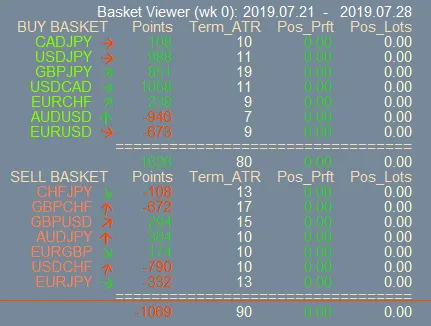
Hay una considerable cantidad de mensajes de error en el indicador para registrar cuando el terminal no está listo para proporcionar información de cotización. Te recomiendo obtener y descomentar "#include <errordescription.mqh> // errordescription.mqh se encuentra en: https://www.mql5.com/en/code/79", y luego buscar ErrorDescription y editar las líneas para incluir la Descripción del Error. Estas características fueron comentadas para permitir que el código pasara la prueba automatizada requerida para su publicación; no estoy al tanto de otra forma efectiva de obtener descripciones de errores.
La línea (línea 390) "USE_TERMINAL_ATR = ON;" se puede editar a "USE_TERMINAL_ATR = OFF;" para que por defecto se calcule el ATR internamente en el indicador. Elegí no hacerlo ya que la inicialización de los datos del terminal para el indicador parece funcionar mejor con el valor ON. El terminal parece requerir algo de tiempo para preparar los valores de iOpen, iClose, iHigh y iLow. Si estás operando en el Strategy Tester, ¡ten paciencia! El terminal puede tardar un poco en inicializarse antes de comenzar la ejecución.
Publicaciones relacionadas
- iStochKomposterAlert: El Indicador de Señales para MetaTrader 5 con Alertas
- iDeMarkerSignAlert: Tu nuevo indicador para MetaTrader 5
- iWPRSignAlert: Tu nuevo aliado en MetaTrader 5
- Ideal ZigZag: Un Indicador Rápido para MetaTrader 5
- Niveles Históricos Fuertes: Herramienta Clave para Traders de MetaTrader 5
